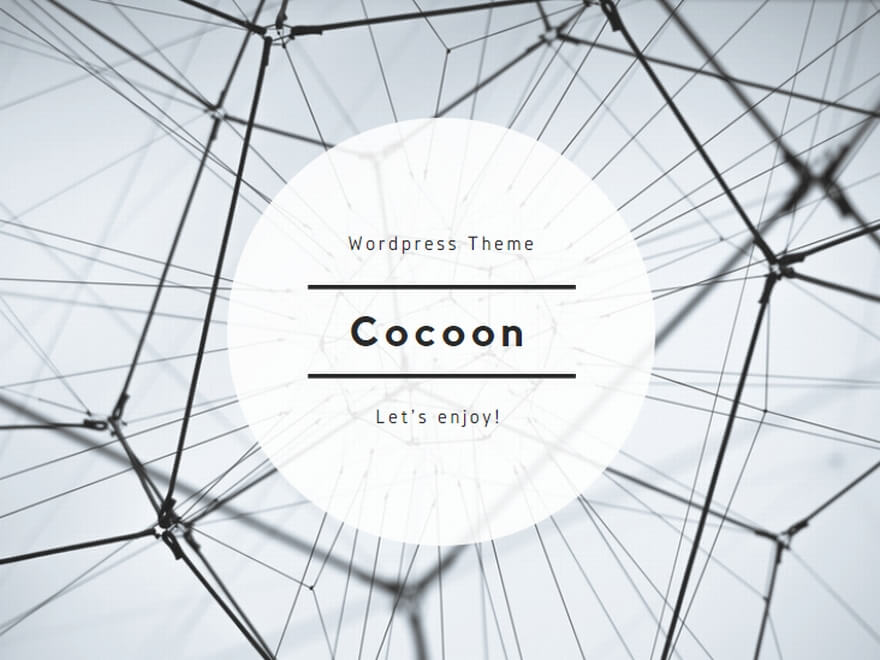URLを貼ったのに
リンクが 黒いまま …
クリックできず
モヤモヤしていませんか?
実は 3つの原因 を
押さえればすぐ解決できます!
この記事でわかること
① 上級者機能の開放
② URL書式の落とし穴
③ 自分だけ青く見えない理由
リンクが青くならない原因は3タイプ
🔗 上級者機能が未開放
🔗 URL書式ミス
🔗 ログイン表示の仕様
まずは どのタイプ か
チェックしてみましょう。
上級者機能を開放しよう
YouTubeはスパム対策で 段階制 。
外部リンクを青くするには
上級者機能が必須です。
開放ステップ
① YouTube Studioへ
② 「カスタマイズ」→「基本情報」
③ 電話番号を認証
④ 身分証 or 自撮り動画を提出
⑤ 2か月の健全運営でも可
審査が通ると
外部リンクが青色 で表示。
失敗したら
再提出してみましょう。
URL書式の落とし穴
最も多いのがhttps:// 抜け 。
必ず
https://example.com
の形で貼りましょう。
よくあるミス
× www.example.com
× example.com
× URL途中で改行
コピー&ペースト時に
切れていないか も確認を!
自分だけ青く見えない?
ログイン状態では
リンクが 黒字 になる
仕様があります。
② 動画ページを再確認
③ 青く見えればOK
他の視聴者には
正しくクリック可能。
慌てない でチェック!
ここまでが前半です。
後半では Shortsの仕様 や
早見表・FAQ を解説します。
Shortsやチャンネル概要欄は例外?
実は一部の場所では、
どんなURLを貼っても
青くならない仕様なんです。
✔ 青くならない主な場所
・YouTube Shortsの説明欄・コメント
・チャンネルの「概要」欄
・YouTubeアプリの一部表示領域
この場合、 仕様上クリック不可。
「リンクをコピーして
ブラウザに貼ってください」と
案内するのが現実的です。
概要欄リンク設置の正しい場所
チャンネルのトップに
リンクを設置したいなら、
プロフィールカスタマイズが有効です。
設定手順
① YouTube Studioの
「カスタマイズ」へ
②「基本情報」タブを選ぶ
③「リンク」セクションで追加
④ トップページに表示される
ここで貼ったリンクは
アイコン付きで
目立つ場所に表示されます。
リンク確認チェックリスト
貼ったリンクが青くならないとき、
以下の✅チェックで原因を特定しましょう。
リンク青文字化チェックリスト
✅ 上級者機能は開放済み?
✅ URLは https:// から始まってる?
✅ URLが途中で切れてない?
✅ Shorts・概要欄じゃない?
✅ ログアウト状態で確認した?
よくある質問(FAQ)
Q. リンクが青くならないのは不具合?
A. いいえ、多くの場合は仕様やURLの書式ミスです。
Q. 他の人には青く見えてる?
A. ログイン中だけ黒く見えることがあります。他人には青い状態です。
Q. 認証が通らない時は?
A. 自撮り・身分証を再提出するか、2か月運用で自動解放も。
まとめ!リンクを青くするには?
YouTubeの説明欄に貼ったURLを
青く・クリック可能にするには、
いくつかの条件をクリアする必要があります。
・上級者機能の開放
・https://付きの完全URL
・ログイン状態での見え方に注意
・Shorts・概要欄の仕様を理解
ルールを理解すれば、
リンク設定で迷うことはなくなります。
視聴者をスムーズに誘導
できます!
プロモーションや登録誘導にも
ぜひ活用してみてください。